Najlakši način da ubrzate svoje računalo je kupiti novo, modernije. No takve drastične mjere nisu često potrebne. Računalna pismenost nudi 8 savjeta za ubrzanje vašeg računala.
Ubrzajte učitavanje
Ako se učitavanje operativnog sustava pretvorilo u dugo čekanje i možete mirno otići skuhati čaj ili čak obaviti nekoliko telefonskih poziva, onda ne bi škodilo shvatiti što nije u redu i ispraviti situaciju.
Prvo što trebate učiniti je onemogućiti nepotrebne programe koji vam nisu potrebni pri pokretanju. Primjerice, Skype, ako ga ne planirate odmah koristiti, kao i niz drugih aplikacija za čije postojanje možda niti ne znate.
Da biste izvršili ovu radnju u sustavu Windows 10, otvorite Upravitelj zadataka - pritiskom na Ctrl+Shift+Esc ili kroz kontekstni izbornik na programskoj traci. U samom upravitelju idite na karticu "Pokretanje" i ovdje odaberite nepotrebne aplikacije, onemogućujući ih pomoću gumba "Onemogući". U krajnjem slučaju, možete onemogućiti sve programe koji su ovdje dostupni, budući da vitalne komponente još uvijek ne dolaze ovdje.
Zatim možete pokušati onemogućiti opciju Quick Start. Ova opcija bi trebala malo ubrzati proces preuzimanja, ali često uzrokuje više štete nekim korisnicima. Alternativno, možete ga onemogućiti i provjeriti koje će se promjene dogoditi te ga, ako je potrebno, ponovno omogućiti.
To se može učiniti putem konfiguracije upravljanja napajanjem. Preko Windows pretraživanja pronađite odjeljak "Opcije napajanja" i u lijevom stupcu slijedite vezu "Akcije gumba za uključivanje". Prema zadanim postavkama ne možete ukloniti potvrdni okvir s vrijednosti "Omogući brzo pokretanje (preporučeno)". Prije nego što to učinite, morate kliknuti vezu iznad "Promijeni postavke koje su trenutno nedostupne."

Aktivirajte najbolju izvedbu
Sva ljepota u sustavu Windows 10 svake sekunde troši resurse procesora i RAM-a. Međutim, ako želite, možete žrtvovati prekrasne efekte promjene prozora i druge značajke aktiviranjem minimalističkog izgleda operativnog sustava.
To se radi kroz “Napredne postavke sustava”, koje su dostupne u lijevom stupcu u prozoru “Sustav” (poziva se kombinacijom Win+Break). U području "Performanse" kliknite na gumb "Opcije" i u novom prozoru odaberite "Ostvarite najbolju izvedbu". Klikom na gumb "Primijeni" imat ćete priliku procijeniti promjene. Ako vam ne odgovaraju, po želji možete vratiti neke efekte.

Ubrzajte otvaranje početnog izbornika
Ako se otvaranje Starta počne usporavati, možete ručno ubrzati ovaj proces. Prema zadanim postavkama, registar operativnog sustava sadrži kratku odgodu za otvaranje ovog izbornika. A ako se samo računalo usporava, ta se vrijednost može smanjiti. Međutim, zapamtite da ne biste trebali nepotrebno ulaziti u postavke registra, a još manje eksperimentirati s vrijednostima koje ne razumijete.
Da biste otvorili uređivač registra, pritisnite kombinaciju Win + R i u retku "Pokreni" upišite naredbu regedit. Pritisnite OK i otvorit će se prozor za uređivanje. Idite na HKEY_CURRENT_USER\Control Panel\Desktop.

Ovdje vam je potreban unos tzv MenuShowDelay. Dvaput kliknite na njega da biste uredili vrijednost. Ovo označava broj milisekundi potrebnih za odgodu prije otvaranja Starta. Početna vrijednost je 400. Ne preporučuje se mijenjati je na 0, ali je, kao opcija, smanjenje vrijednosti za pola - na 200 - sasvim prihvatljivo.
Uklonite nepotrebne naredbe iz kontekstnog izbornika
Neki programi smatraju da je njihova dužnost dodati dodatne naredbe vlastitog porijekla u kontekstni izbornik operativnog sustava. S vremenom se ovaj izbornik može toliko povećati da jedva stane na ekran, a da ne spominjemo činjenicu da ćete svaki put morati sastaviti ekspediciju u potrazi za željenim predmetom.
Slično programima za pokretanje, ove naredbe kontekstnog izbornika također se mogu onemogućiti. Osim ako su ovdje dovoljni standardni Windows alati. Jedno od rješenja je besplatni program CCleaner, koji ne čisti samo registar, već izvodi i druge vrste čišćenja sustava.

Ovaj program je dostupan i bez instalacije (tzv. Portable verzija). U njemu trebate otići na odjeljak "Service", odabrati "Startup" i otići na karticu "Context Menu". Ovdje jednostavno odaberete odgovarajući program i kliknete na gumb "Isključi".
Defragmentiranje vašeg tvrdog diska
Na modernim uređajima, potreba za redovitom defragmentacijom tvrdog diska praktički je nestala. Windows automatski izvodi ovaj postupak prema rasporedu. Međutim, ako imate prilično star uređaj, ovdje vjerojatno postoje problemi. Usput, ako koristite SSD medij, imajte na umu da ne treba defragmentaciju.
Dostupni su mnogi alati za defragmentaciju. Jedna od najuspješnijih je specijalizirana aplikacija Disk Defrag. Ne samo da defragmentira datoteke i slobodni prostor, već i optimizira smještaj sistemskih datoteka i može raditi u pozadini.
"Ovo računalo" prema zadanim postavkama
Prije smo se prilikom otvaranja Explorera našli u odjeljku "Moje računalo", koji se sada zove "Ovo računalo". Sada, kada pritisnete kombinaciju tipki Win + E, otvara se takozvani "Brzi pristup", što će, prema programerima, biti praktičnije. Međutim, ovdje navedene često korištene mape prikazane su na popisu s lijeve strane, a staromodan način pristupa tvrdim diskovima jednim klikom više nije moguć.
Stoga ispravljamo ovaj nesporazum i vraćamo uobičajeni izgled Explorera. Da biste to učinili, kroz izbornik "Prikaz" odaberite naredbu "Opcije" i gumb "Promijeni mapu i opcije pretraživanja". U prozoru koji se otvori, iz padajućeg područja "Otvori Explorer za:", promijenite vrijednost iz "Brzi pristup" u "Ovo računalo".

Ova će operacija biti korisna čak i onima koji nemaju problema s brzinom samog računala. Jednostavno skraćivanje dnevnog putovanja do željene vožnje u Exploreru značajno će ubrzati rutinu.
Uklanjanje nepotrebnih programa
Instalacija svakog programa ispunjava registar sustava i zauzima prostor na vašem tvrdom disku. Stoga, kada je broj aplikacija već premašio stotinu, ima smisla ukloniti sve nepotrebno. Uostalom, gotovo svatko će pronaći desetak ili dva programa koji nisu korišteni godinama.
Programe možete ukloniti putem standardnog uslužnog programa Programs and Features, ali često je potrebno puno vremena za učitavanje, učitavanje zaglavlja svih instaliranih aplikacija. Stoga će ponekad biti brže ukloniti programe putem rješenja trećih strana. Na primjer, kroz isti CCleaner, spomenut ranije. Štoviše, specijalizirani programi za uklanjanje softvera čine ovaj postupak temeljitijim od standardnog Windows postupka, nakon čega u registru često ostaje puno nepotrebnog smeća.
Onemogućavanje zamrznutih programa
Jedna od zamjerki operativnim sustavima Windows uvijek je bila nestabilnost. Konkretno, aplikacije se povremeno zamrzavaju, uz pojavu neugodnog prozora koji obavještava da će se aplikacija morati zatvoriti. Štoviše, postupak zatvaranja zamrznutog programa često se odugovlači.
Ali postoje alternativni načini za onemogućavanje programa sa statusom "Ne odgovara". To se može učiniti bez korištenja Upravitelja zadataka, pomoću posebne skripte ili instaliranjem malog uslužnog programa SuperF4, koji će dodati poseban prečac na tipkovnici koji će brzo zatvoriti zamrznute programe.
Što računalo čini bržim?
Gore navedene preporuke ne jamče značajno ubrzanje vašeg računala. Problemi s brzinom mogu imati globalnije uzroke. Ako je vaše računalo već staro dobrih deset godina, onda jednostavno neće biti spremno prilagoditi se modernim stvarnostima, bez obzira kako ga konfigurirali. Međutim, ako imate problema u gore opisanim područjima, savjeti o informatičkoj pismenosti mogu biti od pomoći.
Korisnici početnici ne znaju kako ubrzati računalo, pa često zovu stručnjaka ili odnesu računalo u servisni centar. Zapravo, možete sami povećati performanse svog stroja uz uštedu novca.
Naravno, postoji mnogo načina za povećanje brzine vašeg računala. Na primjer, nadogradnja, overclocking procesora, video adaptera itd. Međutim, prije svega, morate znati kako učiniti da vaše računalo radi brže uz minimalne financijske troškove, slijedeći standardne preporuke iskusnih korisnika.
Čišćenje vašeg računala od prašine
Nakon što rastavite nedavno kupljeno računalo, mogli biste se jako iznenaditi koliko se prašine nakupilo unutra u kratkom vremenskom razdoblju. Taloži se na hladnjake i radijatore, zbog čega ove komponente počinju mnogo gore hladiti procesor, video karticu i druge elemente računala. Zbog toga se računalo usporava, što je posebno vidljivo ako ste ljubitelj modernih igrica. Zato je potrebno redovito čistiti jedinicu sustava od prašine. Kako to učiniti? Nastavi čitati.

Uklonite bočni poklopac sa sistemske jedinice tako da odvrnete nekoliko vijaka. Sada će vam trebati nova četka ili kist s mekim vlaknima, kao i usisavač. Očistite sve komponente četkom, dok uključujete usisavač kako prašina ne bi letjela. Obratite posebnu pozornost na hladnjake i radijatore. Ako je moguće, uklonite ih i podmažite.
Nakon što uklonite prašinu, vratite poklopac. Usput, u ljetnoj sezoni ne morate ga instalirati.
Provjera virusa
Jedan od najvjerojatnijih uzroka usporavanja su virusi, pa ako ne znate kako ubrzati svoje računalo, svakako ga provjerite ima li zlonamjernog softvera. Da biste to učinili, koristite dobru zaštitu. Ne preporučuje se instaliranje sumnjivih uslužnih programa, bolje je preuzeti jedan od popularnih antivirusa - Kaspersky, Avast ili, na primjer, Avira.

Postoje besplatne verzije, ali obično se instaliraju u svrhu procjene (na mjesec dana). Tada ćete morati platiti za korištenje programa. Ali ovdje ne biste trebali štedjeti novac, jer je bolje igrati na sigurno i znati da je vaše računalo pod pouzdanom zaštitom.
Dakle, instalirali ste antivirusni program, sada pokrenite duboko skeniranje sustava. Ako ih pronađete, izbrišite ih ili stavite u karantenu i pokušajte "izliječiti" oštećene datoteke.
Uklanjanje nepotrebnih aplikacija i datoteka
S vremenom se na vašem računalu nakupi mnogo različitih programa i datoteka koje vam možda više neće trebati. Neki ljudi, nakon što pogledaju film, jednostavno ga zaborave obrisati i nakon nekoliko mjeseci praktički više nema slobodnog mjesta na tvrdom disku. Sjećate li se koliko je brzo bilo vaše računalo kada ste ga prvi put dobili? Činjenica je da nije bio preopterećen nepotrebnim datotekama - samo najnužnijima. Stoga, ako je moguće, svakako uklonite sve nepotrebno s tvrdog diska.

Otvorite upravljačku ploču i postavite opcije gledanja na male ikone (Windows 7). Idite na Programi i značajke i deinstalirajte one koje ne koristite ili pokrećete vrlo rijetko.
Također provjerite tvrdi disk i ručno uklonite nepotrebne filmove, glazbu ili igre. Naučili ste kako ubrzati računalo uklanjanjem nepotrebnih datoteka, ali postoje i drugi čimbenici koji utječu na brzinu vašeg računala.
Čišćenje Prefetch i Temp mapa
Prema programerima, mape Prefetch i Temp sadrže datoteke koje omogućuju brži rad računala. Međutim, ipak se preporučuje da ih očistite, jer najvjerojatnije više ne koristite mnoge standardne aplikacije, a datoteke u "Temp" i "Prefetch" su i dalje pohranjene.
Prije svega, te mape morate učiniti vidljivima. Idite na Control Panel i otvorite Folder Options. Odaberite karticu Pogled i pomaknite klizač do dna. Označite opciju "Prikaži skrivene mape", a zatim poništite opciju "Sakrij zaštićene sistemske datoteke". Potvrdite svoje radnje klikom na "OK".

Otvorite tvrdi disk na kojem je instaliran OS i idite u mapu Windows. Ovdje pronađite mapu Prefetch i očistite je od svih datoteka. Učinite isto s mapom Temp.
Dakle, sada znate kako ubrzati rad vašeg računala brisanjem nepotrebnih stavki iz mapa Temp i Prefetch.
Provjera pokretanja
Vrlo često sustavu treba dosta vremena da se pokrene i radi s „kočnicama“, jer se zajedno s njim učitavaju i druge aplikacije od kojih mnoge više nisu potrebne. Takvi programi "jedu" RAM i koriste internetsku vezu.
Ako vas zanima kako svoje računalo učiniti bržim, svakako provjerite koje aplikacije pokrećete istovremeno s OS-om. Vrlo je jednostavno za napraviti. Pritisnite kombinaciju tipki WIN+R i unesite naredbu msconfig. Otvara se "Konfiguracija sustava". Idite na karticu "Pokretanje" i poništite nepotrebne programe. U isto vrijeme, budite oprezni, jer su neki od njih službeni, odnosno odgovorni su za ispravan rad, stoga, ako postoje bilo kakve sumnje, bolje je ostaviti potvrdni okvir na mjestu.
i defragmentaciju
Kako učiniti vaše računalo bržim? Možete izvršiti čišćenje diska i defragmentaciju. Da biste to učinili, desnom tipkom miša kliknite tvrdi disk i otvorite "Svojstva". Sada kliknite na Čišćenje diska. Da biste izvršili defragmentaciju, otvorite odjeljak "Usluga" i kliknite odgovarajući gumb u izborniku.
Zaključak
Ako ne znate kako ga učiniti bržim, najvjerojatnije ćete ga morati nadograditi. Naravno, ovo je vrlo skup posao, pogotovo kada vam treba moćan stroj za igre. Možda bi bilo bolje čak kupiti novo računalo kako biste se uštedjeli gnjavaži.

Ako ste nedavno kupili računalo, jednostavno slijedite sve gore navedene preporuke. Ovo su samo općeniti savjeti, jer u stvarnosti još uvijek postoji dosta načina da se sustav ubrza. Na primjer, možete ispravno konfigurirati vizualne efekte, što će također utjecati na performanse.
Dakle, sada znate kako ubrzati svoje računalo bez trošenja novca na pozivanje stručnjaka. Novac koji uštedite možete iskoristiti za poboljšanje vašeg računala.
Ako imate slab laptop, možete ga ubrzati. Da biste to učinili, morate izvesti nekoliko pokreta prstima na tipkovnici.
Sljedeće će pomoći da vaše prijenosno računalo bude brzo: onemogućavanje nepotrebnih usluga, postavljanje programa da se učitavaju kada se Windows pokrene, ažuriranje upravljačkih programa, čišćenje registra i overklokiranje procesora.
Značajno povećati performanse prijenosnog računala tako da radi brže neće uspjeti; ovo nije računalo na kojem se bilo koja komponenta (video kartica, procesor) može lako promijeniti.
Mislim da će nakon čitanja materijala i slijedeći preporuke, mnogi moći učiniti svoje prijenosno računalo mnogo bržim.
Kako ubrzati prijenosno računalo isključivanjem nepotrebnih usluga
Vaše će prijenosno računalo biti znatno brže ako isključite nepotrebne servise, posebice Aero efekte.
Da biste to učinili, na desnoj strani kliknite desnom tipkom miša na "računalo" i kliknite na redak "svojstva" (pri samom dnu).
Zatim potvrdite okvir pokraj retka "osigurajte najbolju izvedbu", kliknite na opciju "primijeni" u nastavku i potvrdite klikom na "U redu".
Kako ubrzati prijenosno računalo onemogućivanjem pokretanja nepotrebnih programa
Prilikom instaliranja programa, većina ljudi niti ne sumnja da su automatski registrirani u registru kako bi se mogli sami pokrenuti kada uključite računalo - iako su vam vrlo rijetko potrebni.
Ako se programi pokreću automatski (kada ih ima puno), oslobodite RAM i vaše računalo će raditi mnogo brže.
Takve postavke možete napraviti na različite načine: standardne i pomoću programa.
Možete jednostavno kliknuti odjeljak "administracija", dvaput kliknuti redak "konfiguracija sustava" i otići na karticu "pokretanje".

Sada samo poništite okvire pokraj aplikacija koje vam ne trebaju stalno i potvrdite klikom na “OK”.
Povećanje brzine prijenosnog računala ažuriranjem upravljačkih programa
Na brzinu prijenosnog računala najviše utječu video kartica i procesor, stoga uvijek pratite izdavanje novih upravljačkih programa.
Najbolje ih je ažurirati na web stranicama proizvođača. Na primjer, imate Intel procesor, a zatim idite na web mjesto. Tamo odaberite automatsko traženje novih upravljačkih programa.
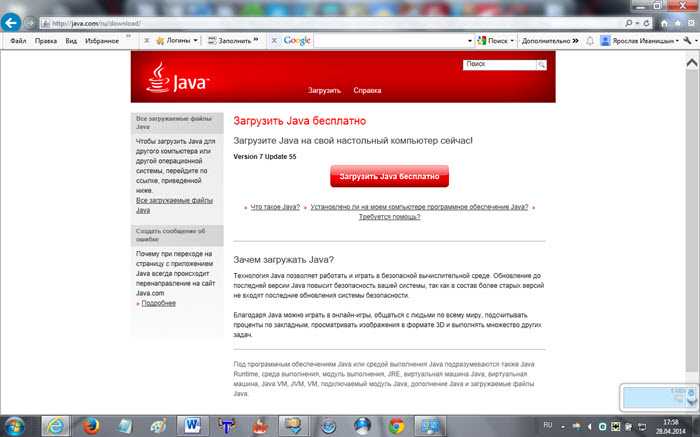
Od vas će se tražiti da preuzmete “Javu” - preuzmite i instalirajte, a zatim će sustav moći skenirati vaše računalo i reći vam što trebate preuzeti i instalirati.
Isto možete učiniti s NVIDIA video karticom. Ne znam kakva je situacija s Radeon i AMD - ne koristim ih.
Ubrzajte svoje prijenosno računalo čišćenjem registra
Ako se Windows registar jako začepi, brzina prijenosnog računala će nedvojbeno pasti - ako ga očistite, oporavit će se (postat će brži).

U tome će vam pomoći izvrstan besplatni program na ruskom jeziku “”. Osim čišćenja registra, također ima mnogo dobrih alata - preporučujem da ga uvijek imate pri ruci.
Overclockirajte procesor čineći vaše prijenosno računalo bržim

Procesor je srce računala; što je snažniji, to brže radi.
U prijenosnom računalu, zamjena snažnijim je gotovo nemoguća, ali možete ga overclockati do 10% - nemojte više riskirati.
Proizvođači posebno ostavljaju 10% za rezervu. To povećava vjerojatnost da se nećete prijaviti za jamstvene popravke.
Ovdje neću opisivati kako overclockati procesor - već postoji gotov materijal. Zainteresirani mogu otići na stranicu i naučiti kako se to radi. Sretno.
Kategorija: NekategoriziranoSva računala s vremenom počnu usporavati. S čime je to točno povezano ovisi o konkretnom uređaju, komponentama instaliranim u njemu, upravljačkim programima, programima i postavkama. Ako vaše računalo počne ozbiljno usporavati, možete pribjeći mjerama opisanim u članku, a ako ovi savjeti ne pomognu, morat ćete radikalnije riješiti problem.
Najlakši način da vratite svoje računalo u izvorni oblik, kada je sve na njemu radilo i nije bilo nikakvih grešaka, je ponovna instalacija operativnog sustava. U sustavu Windows 10 ponovna instalacija OS-a je maksimalno jednostavna: ne trebaju vam diskovi, slike sustava, sigurnosna kopija podataka, formatiranje tvrdog diska, preuzimanje servisnih paketa itd., čime je Microsoft mučio korisnike prethodnih verzija Windowsa.
U novoj verziji sustava Windows ponovna instalacija sustava jednostavno se naziva "resetiranje". Nešto slično implementirano je u Windows 8 prije nekoliko godina - korisnik je također mogao vratiti ovaj OS na "tvorničke postavke", spremajući neke od podataka i aplikacija instaliranih iz trgovine. U sustavu Windows 10 takav je reset implementiran promišljenije: korisniku se daje mogućnost da izabere želi li zadržati svoje datoteke i programe nakon ponovne instalacije ili želi potpuno čistu verziju operativnog sustava.
Nema potrebe za sigurnosnim kopiranjem datoteka koje se nalaze na pogonu sustava jer će nakon ponovne instalacije sustava ostati na mjestu, ali bolje je to učiniti za svaki slučaj. Za spremanje sigurnosne kopije možete koristiti pohranu u oblaku ili vanjske diskove. Također ima smisla spremiti programe koji nisu instalirani iz Windows Universal Storea, jer će biti izgubljeni nakon ponovne instalacije sustava. Aplikacije s tržišta bit će automatski vraćene.

Da biste resetirali Windows 10, samo otvorite aplikaciju Postavke (Win+I), idite na Ažuriranje i sigurnost > Oporavak i kliknite na gumb Početak rada pod opcijom Resetiranje vašeg računala. Otvorit će se dijalog korak po korak u kojem možete odabrati što želite učiniti sa svojim podacima na računalu: spremiti ih ili izbrisati. U svakom slučaju, dobit ćete potpuno vraćanje sustava na izvorno stanje. Potpuno brisanje podataka preporučuje se samo ako vam datoteke stvarno nisu potrebne. Windows će čak ponuditi prolazak kroz virtualni "shredder" kroz pogon, brišući datoteke tako da ih je nemoguće oporaviti - ova će opcija biti korisna ako namjeravate prodati svoje računalo.
Ponovno postavljanje sustava Windows 10 traje od nekoliko minuta do nekoliko sati, ovisno o brzini pogona i količini podataka koje je potrebno spremiti. Nakon dovršetka ponovne instalacije operativnog sustava, morat ćete se ponovno prijaviti u Windows i instalirati programe koji su vam potrebni. Mnoge će se postavke automatski vratiti.
Svakodnevno koristimo internet na poslu i kod kuće, a mnogi od nas vjerojatno bi željeli da se datoteke i stranice brže učitavaju.
Znamo da osim očitih metoda, postoje i druge tehnike koje će vam pomoći poboljšati kvalitetu vaše internetske veze.
- Očistite predmemoriju telefona.
Kada je predmemorija puna, to usporava telefon i zbog toga opada brzina interneta. Sve aplikacije možete pojedinačno očistiti ručno ili preuzeti poseban program i ukloniti ih sve odjednom.
- Uklonite sve nepotrebne aplikacije.
Mnoge aplikacije koje rijetko koristite značajno usporavaju vašu brzinu interneta. Bolje je sa svojih zaslona ukloniti sve widgete koje ne koristite. Uostalom, čak i radeći u pozadini, troše značajnu količinu prometa.
- Uključite način čitanja u svom pregledniku.
Ako ne trebate slike i tražite samo tekstualne informacije, uključite tekstualni način rada u pregledniku i isključite slike. Na taj način stranice će se puno brže učitavati.
- Promijenite preglednik.
Internetski preglednik vašeg mobilnog telefona također utječe na vašu brzinu interneta. Postoji mnogo mobilnih web preglednika, ali neki su mnogo brži.
- Provjerite mrežne postavke.
Da biste to učinili, morate otići u postavke i pronaći postavke mobilne mreže. Točan naziv izbornika razlikuje se od uređaja do uređaja. Morate biti sigurni da je telefon spojen na pravu vrstu mreže i da nije ograničen samo na 2G ili 3G. Većina područja svijeta koristi GSM/WCDMA/LTE mreže - prvo pokušajte s njima. Ako ne rade, provjerite koji koristi vaša regija. Glavna stvar je aktivirati najbolju širokopojasnu tehnologiju.
- Ispravno postavite mrežni usmjerivač i smanjite udaljenost između njega i računala.
Razlog niske brzine veze može biti slab signal s Wi-Fi usmjerivača. Da biste to popravili, najbolje je postaviti računalo i usmjerivač što bliže jedno drugom. Najbolje mjesto za ruter je bliže središtu kuće, idealno na zidu ili na visokoj polici. Što je dalje moguće od susjedovog Wi-Fi routera, strujnih kabela, bežičnih telefona, računalnih žica, mikrovalnih pećnica, baby monitora i halogenih svjetiljki. Uostalom, takve žice i valovi mogu ometati prijem radio signala.
- Skenirajte svoje računalo antivirusnim programom barem jednom tjedno.
Virusi ne samo da mogu stvoriti prijetnju od curenja vrijednih informacija, već i smanjiti brzinu internetskog prometa.
- Optimizirajte svoju predmemoriju.
Preglednici pohranjuju podatke web stranice u predmemoriju kako bi se stranice u budućnosti mogle brže otvarati. Ako je predmemorija puna, to smanjuje rad preglednika.
- Onemogućite ažuriranja koja trenutno nisu potrebna.
Brzina se djelomično smanjuje dok rade programi trećih strana, osobito kada ažuriraju svoju verziju. Brzinu interneta možete povećati isključivanjem nekorištenih programa.
- Provjerite je li lozinka za Wi-Fi točna.
Prilikom distribucije interneta putem Wi-Fi-ja, njegova će se brzina dijeliti između svih povezanih. Dakle, ako je 20 ljudi spojeno na vaš Wi-Fi u isto vrijeme, a maksimalna brzina je 20 megabita u sekundi, tada će svi dobiti samo 1 megabit. Da biste to izbjegli, samo postavite lozinku za svoju Wi-Fi mrežu.



